Jeśli masz telefon w Orange i problem z ustawieniem Internetu, to dobrze trafiłeś. W tym poradniku przedstawiam wszystkie sposoby na ustawienie punktów dostępowych APN, które pomogą Ci połączyć się z siecią.
Zaczynam od najszybszych, żebyś nie musiał tracić czasu. Zapraszam!
Uwaga: ten poradnik nie dotyczy połączenia telefonu z siecią Wi-Fi.
Ostatnia aktualizacja: 31 grudnia 2023
Sposób numer 1 – reset ustawień
Orange jest bardzo leniwym operatorem. Większość dużych sieci oferuje usługę wysłania SMSa konfiguracyjnego czy automatycznego ustawienia Internetu w telefonie. Ale nie pomarańczowi.
Zamiast tego sugerują, że ustawienia internetowe powinieneś najpierw… zresetować. Ponieważ robi się to dość szybko, skorzystaj z poniższej instrukcji.
INFO: APN to skrót od angielskiego Access Point Name. Po polsku oznacza to “Nazwa punktu dostępu”. Dzięki niej urządzenie wie, w jaki sposób połączyć się z siecią.
W telefonach z androidem
Ponieważ producentów urządzeń na tym systemie jest bardzo dużo, poniższe ustawienia mogą się lekko różnić. Moją instrukcję bazuję na smartfonie OnePlus 9 Pro.
- Wejdź w Ustawienia,
- Wejdź w opcję “Sieć komórkowa“,
- Wybierz kartę SIM, której ustawienia chcesz edytować,
- Przejdź do “Nazwy punktów dostępu“,
- Naciśnij trzy kropki w prawym górnym rogu i wybierz “resetuj punkty dostępu“
- Uruchom Internet mobilny, wejdź w przeglądarkę i sprawdź, czy wczytują się strony internetowe
Jeśli znalezienie tych nastaw w systemie sprawia Ci problem, zerknij na tę stronę operatora. Jest tam wymienione mnóstwo marek telefonów.
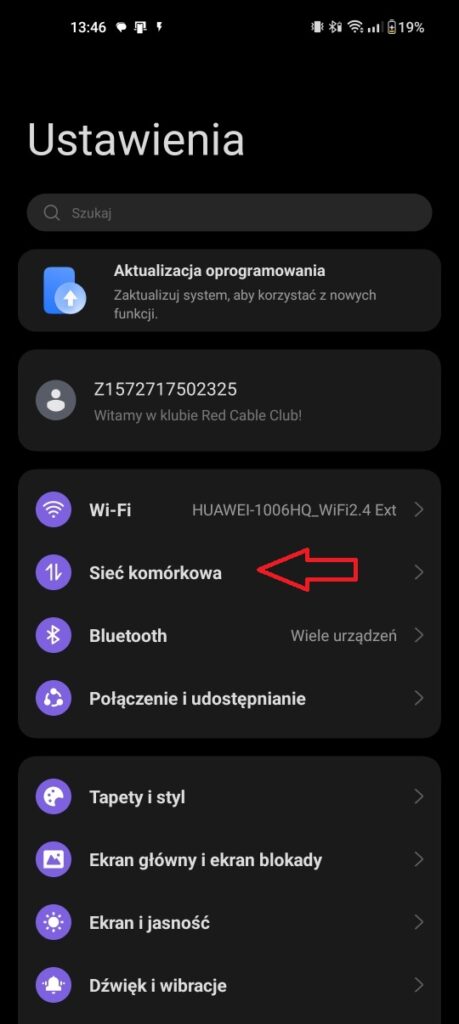
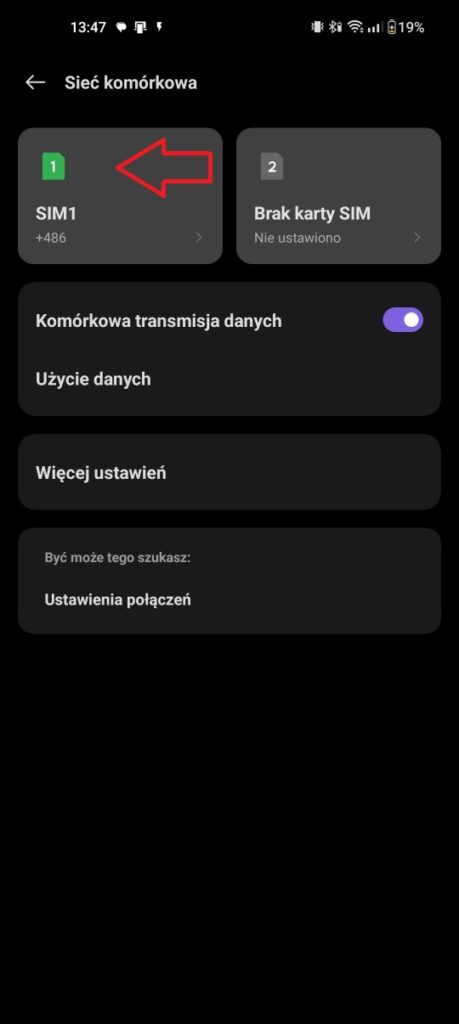
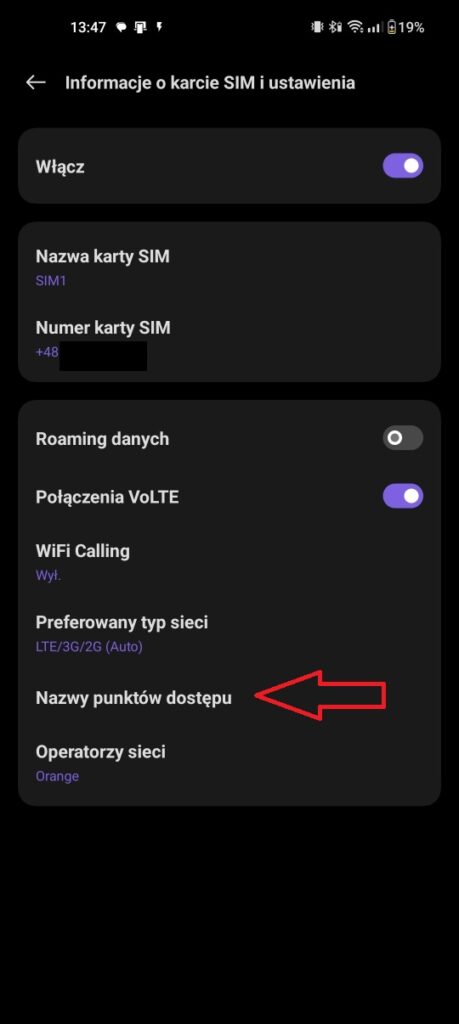
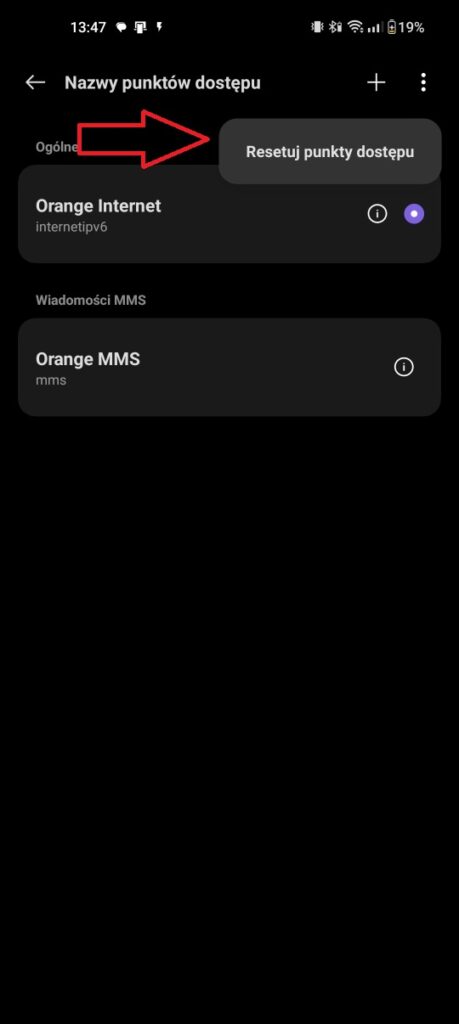
TIP: Internet w telefonie z androidem uruchomisz gestem ściągnięcia górnej belki (palcem od góry do dołu) i klikając w ikonkę dwóch strzałek (jedna w górę, druga w dół).
W telefonach z system iOS
- Wejdź w Ustawienia,
- Naciśnij opcję “Sieć komórkowa“,
- Wybierz numer, którego ustawienia chcesz edytować,
- Przejdź do “Sieć komórkowa danych“,
- Wybierz opcję “Wyzeruj ustawienia“,
- Uruchom Internet mobilny, wejdź w przeglądarkę i sprawdź, czy wczytują się strony internetowe
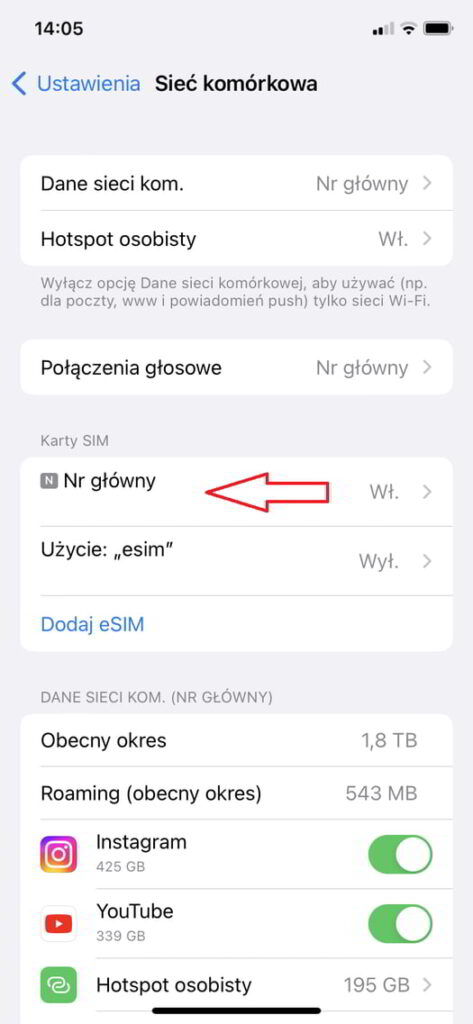
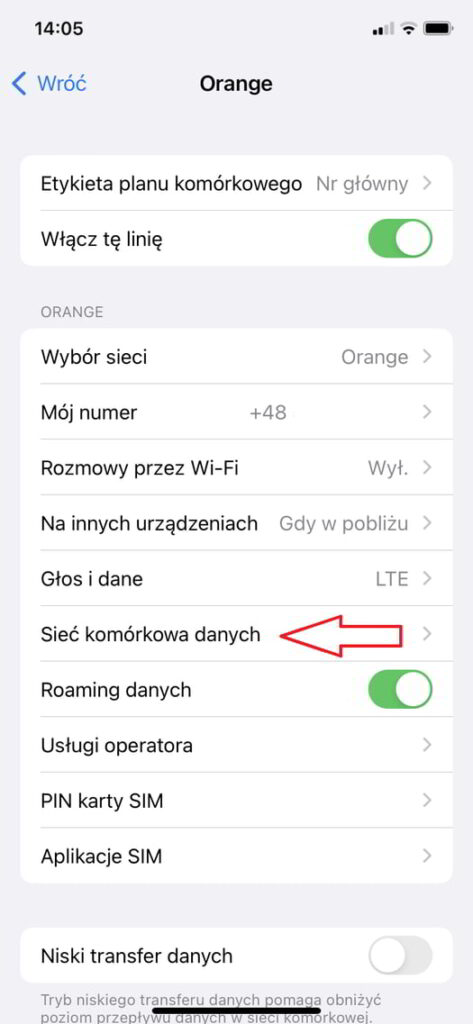
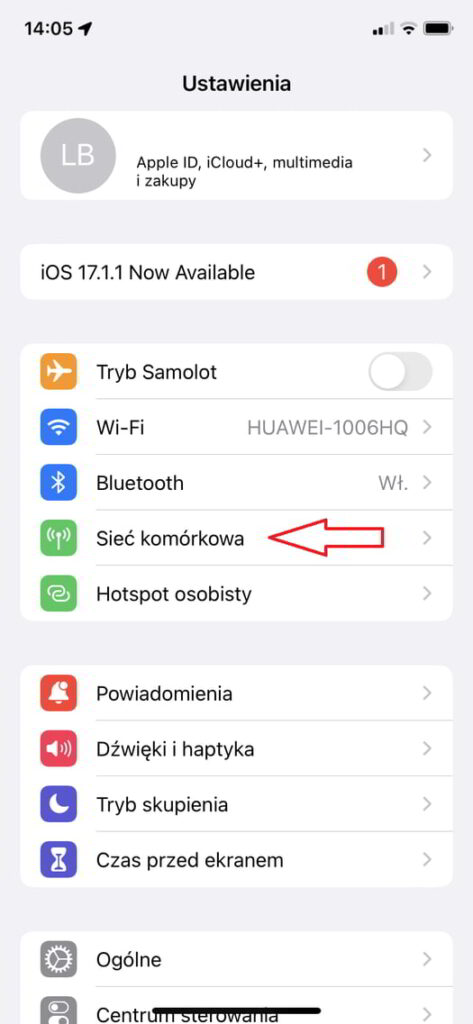
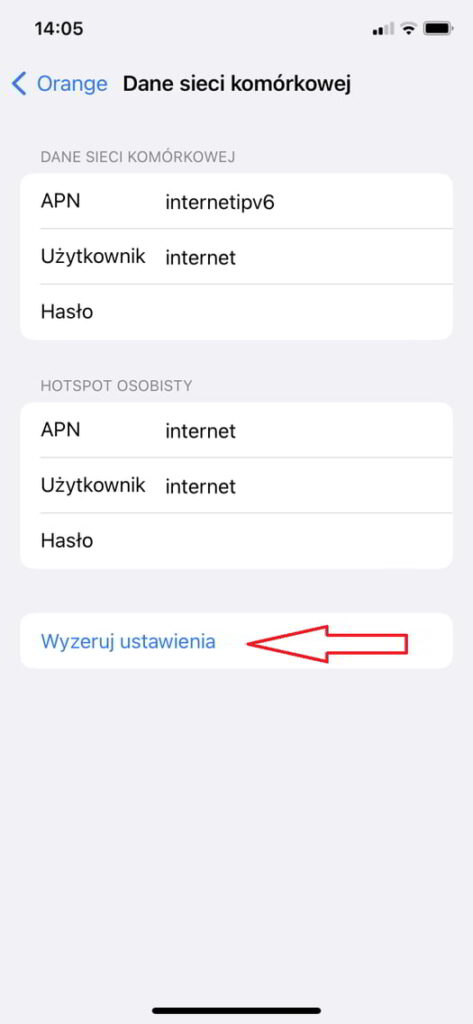
TIP: Internet mobilny w iOS uruchomisz przechodząc do ustawień -> sieć komórkowa -> dane sieci kom. i włącz je.
Sposób numer 2 – ręczna konfiguracja APN
Jeśli zresetowanie ustawień nie pomogło, pozostaje trochę manualnej pracy. Będzie trzeba dodać nowy punkt dostępowy lub ewentualnie edytować ten, który się pojawił.
W systemie android
Powtórz kroki z poprzedniego punktu, ale zamiast trzech przycisków (punkt piąty), naciśnij plusik, który znajduje się obok nich i dodaj nowy APN. Teraz wprowadź następujące dane:
- Nazwa: Orange Internet
- APN: internetipv6
- Proxy: zostaw puste
- Port: zostaw puste
- Nazwa użytkownika: internet
- Hasło: internet
- Serwer: zostaw puste
- MMSC: zostaw puste
- Serwer proxy MMS: brak
- Port MMS: brak
- MCC: 260
- MNC: 03
- Typ uwierzytelniania: brak
- Typ APN: default,supl,ia
- Protokół APN: IPv6
- Protokół roamingu APN: IPv4
- Włącz APN: tak
- Nośnik: Nie określono
- Typ MVNO: Brak
- Wartość MVNO: zostaw puste
Po dokonaniu zmian wyłącz i włącz telefon i uruchom Internet.
W systemie iOS
Urządzenia od Apple – telefony iPhone czy tablety iPad należy skonfigurować w nieco inny sposób. Powtórz kroki od 1 do 4 ze sposobu numer 1 powyżej. Następnie wprowadź podane dane:
- APN: internet
- Użytkownik: internet
- Hasło: internet
Jeśli nie da się edytować pół, spróbuj wyzerować ustawienia.
Po tym wszystkim wyłącz i uruchom ponownie urządzenie, i sprawdź czy Internet działa.
Jeśli problem pojawia się nadal, skontaktuj się z obsługą klienta. Numer telefonu na infolinię: *100 lub 510 100 100.
Zobacz też:

w mojej Motoroli..pole Wlacz APN…..NIE PODSWITLA SIE WOGULE.. i dalej nie dziala..